在日常使用word进行文档编辑时,合理设置页边距能让文档布局更加美观、易读。那么,word页边距究竟在哪设置呢?
一、不同版本word的设置入口
对于word 2019及以上版本,打开文档后,点击“布局”选项卡。在该选项卡的“页面设置”组中,就能轻松找到“页边距”按钮。点击此按钮,会弹出页边距设置窗口,在这里你可以根据自己的需求分别设置上、下、左、右页边距的数值,还能对装订线等选项进行调整。
如果使用的是word 2016版本,同样是点击“布局”选项卡,然后在“页面设置”组里找到“页边距”按钮,后续操作与word 2019类似。
而对于word 2013及更早版本,点击“页面布局”选项卡,在“页面设置”组中找到“页边距”按钮来进行设置。
二、快速调整页边距的方法
除了通过上述常规的设置窗口来调整页边距,word还提供了一些快速调整的方式。比如,将鼠标指针移至文档页面的水平或垂直滚动条的空白处,当指针变为双向箭头时,按住鼠标左键拖动,就能快速调整页边距。这种方法操作简单,能让你直观地看到页边距的变化效果。
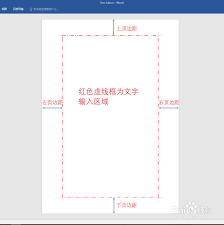
三、根据文档类型设置合适页边距
不同类型的文档,所需的页边距也有所不同。如果是撰写学术论文,通常上、下页边距设置为2.5厘米左右,左、右页边距设置为3厘米左右,这样能保证有足够的空间进行批注和排版。
若是制作宣传海报类的文档,页边距可以适当缩小,以充分利用页面空间展示更多内容,但也要注意保持文字和图片的可读性。
对于商务合同等正式文档,页边距的设置应规范、整齐,一般各边距在2 - 3厘米之间,确保文档的专业性。
掌握word页边距的设置方法,能让你的文档编辑工作更加得心应手。无论是日常办公、撰写论文还是设计宣传材料,合理的页边距设置都能为文档增色不少,提升其整体质量和视觉效果。快去试试吧,让你的word文档布局更加完美!






















